Qt学习(六) 软件启动界面 ,注册表使用 ,QT绘图, 视图和窗口绘图,Graphics View绘图框架:简易CAD
一 软件启动界面 注册表使用

- 知识点1:这样创建的界面是不可以拖动的,需要手动创建函数来进行拖动,以下的3个函数是从父类继承过来的函数
virtual void mousePressEvent(QMouseEvent *event);virtual void mouseReleaseEvent(QMouseEvent *event);virtual void mouseMoveEvent(QMouseEvent *event);
步骤1:新建Qt设计师类,进行界面设计

- 添加背景图片,label标签,
pixmap可以直接在标签所在位置插入图片


- 对于确认和取消按钮里面的图片,在如下所示地方插入即可

步骤2:main.cpp文件中,添加对话框
#include "mainwindow.h"
#include <QApplication>
#include "dialoglogin.h"
int main(int argc, char *argv[])
{QApplication a(argc, argv);DialogLogin *login = new DialogLogin();if(login->exec() != QDialog::Accepted){return 0;}MainWindow w;w.show();return a.exec();
}
步骤3:代码
dialoglogin.h
#ifndef DIALOGLOGIN_H
#define DIALOGLOGIN_H
#include <QDialog>
namespace Ui {
class DialogLogin;
}
class DialogLogin : public QDialog
{Q_OBJECT
public:explicit DialogLogin(QWidget *parent = nullptr);~DialogLogin();
private slots:void on_pushButtonCancle_clicked();void on_pushButtonLog_clicked();
private:Ui::DialogLogin *ui;void loadSetting(); //读取本地的配置void saveSetting();QString m_user;QString m_pwd;int m_count = 0;QString Encrypt(const QString &str); //对密码加密bool m_moving= false;QPoint m_lastPosition;virtual void mousePressEvent(QMouseEvent *event);virtual void mouseReleaseEvent(QMouseEvent *event);virtual void mouseMoveEvent(QMouseEvent *event);
};#endif // DIALOGLOGIN_Hdialoglogin.cpp
#include "dialoglogin.h"
#include "ui_dialoglogin.h"
#include <QSettings>
#include <QCryptographicHash>
#include <QMessageBox>
#include <QMouseEvent>DialogLogin::DialogLogin(QWidget *parent) :QDialog(parent),ui(new Ui::DialogLogin)
{ui->setupUi(this);//设置密码ui->lineEditNameCode->setEchoMode(QLineEdit::Password);this->setAttribute(Qt::WA_DeleteOnClose);//去掉登录窗口的左上角的标题this->setWindowFlags(Qt::FramelessWindowHint); //任务栏中会显示标题//this->setWindowFlag(Qt::SplashScreen); //任务栏中也不会显示标题//读取本地电脑存储的用户名和密码,演示注册表的使用loadSetting();
}DialogLogin::~DialogLogin()
{delete ui;
}void DialogLogin::on_pushButtonCancle_clicked()
{this->reject();
}void DialogLogin::on_pushButtonLog_clicked()
{QString useName = ui->lineEditName->text().trimmed(); //trimmed去掉首位空格QString pwd = ui->lineEditNameCode->text().trimmed();if(useName == m_user && Encrypt(pwd) == m_pwd){//保存注册表saveSetting();this->accept();}else{m_count ++;if(m_count > 3){QMessageBox::critical(this,"错误","用户名和密码错误次数太多");this->reject();}else{QMessageBox::warning(this,"错误","用户名和密码错误");}}}void DialogLogin::loadSetting()
{QSettings setting("WD","IMAGE PROCESSING"); //公司名字 当前软件名字m_user = setting.value("user_name", "rook").toString(); //读默认值m_pwd = setting.value("pwd", Encrypt("123456")).toString();bool saved = setting.value("saved",false).toBool(); //默认保存if(saved){ui->lineEditName->setText(m_user);ui->checkBox->setChecked(saved);}
}void DialogLogin::saveSetting()
{QSettings setting("WD","IMAGE PROCESSING");setting.setValue("user_name", m_user);setting.setValue("pwd", m_pwd);setting.setValue("saved", ui->checkBox->isChecked());
}QString DialogLogin::Encrypt(const QString &str)
{//MD5加密QByteArray array;array.append(str);QCryptographicHash hash(QCryptographicHash::Md5); //设置加密算法hash.addData(array);QByteArray result = hash.result();QString md5 = result.toHex();return md5;
}void DialogLogin::mousePressEvent(QMouseEvent *event)
{if(event->button() ==Qt::LeftButton){m_moving = true;m_lastPosition = event->globalPos() - this->pos();}return QDialog::mousePressEvent(event);
}void DialogLogin::mouseReleaseEvent(QMouseEvent *event)
{m_moving = false;
}void DialogLogin::mouseMoveEvent(QMouseEvent *event)
{if(m_moving){move(event->globalPos() - m_lastPosition);m_lastPosition = event->globalPos()- this->pos();}return QDialog::mouseMoveEvent(event);
}
mainwindow.cpp和mainwindow.h文件没有任何改变和代码添加
二 QT绘图







2.1 矩形
- 知识点:需要重写父类的
virtual void paintEvent(QPaintEvent *event);


- widget.h
#ifndef WIDGET_H
#define WIDGET_H#include <QWidget>QT_BEGIN_NAMESPACE
namespace Ui { class Widget; }
QT_END_NAMESPACEclass Widget : public QWidget
{Q_OBJECTpublic:Widget(QWidget *parent = nullptr);~Widget();private:Ui::Widget *ui;virtual void paintEvent(QPaintEvent *event);
};
#endif // WIDGET_H
- widget.cpp
#include "widget.h"
#include "ui_widget.h"
#include <QPainter>Widget::Widget(QWidget *parent): QWidget(parent), ui(new Ui::Widget)
{ui->setupUi(this);
}Widget::~Widget()
{delete ui;
}void Widget::paintEvent(QPaintEvent *event)
{QPainter painter(this);QPen pen;pen.setWidth(4); //线宽pen.setColor(Qt::red);painter.setPen(pen);//使用刷子进行填充QBrush brush;brush.setColor(Qt::green);brush.setStyle(Qt::SolidPattern);painter.setBrush(brush);QRect rect(50,50,200,200); //左上角坐标(x,y,宽度,高度)painter.drawRect(rect);}2.1.1
- 圆角矩形:将2.1 函数
void Widget::paintEvent(QPaintEvent *event)中painter.drawRect(rect);代码修改为painter.drawRoundedRect(rect,20,20); - 椭圆:
painter.drawEllipse(rect); - 圆弧:
//绘制圆弧 绘制0~90度 painter.drawArc(rect,0,90*16);,Qt最小度单位不是1度,是1/16度 - 弦长:
painter.drawChord(rect, 0,*16,90*16) - 多边形:
QPainter painter(this);
QPen
pen;
pen.setWidth(4); //线宽
pen.setColor(Qt::red); //划线颜色
painter.setPen(pen);
//注意,点的顺序,就是绘制的顺序
QPoint points[5] = {
{50, 100},
{100, 50},
{500, 160},
{200, 200},
{110, 400}};
painter.drawPolygon(
points,
5); //表示有几个点
- 图片
void Widget::paintEvent(QPaintEvent *event)
{
QPainter painter(this);
QRect rect(10, 10, 400, 300);
//QImage image(":image/bg.png");
QPixmap pixmap(":image/bg.png");
//会自动在 rect 区域进行缩放
//painter.drawImage(rect, image);
painter.drawPixmap(rect, pixmap);
}
- 直线
void Widget::paintEvent(QPaintEvent *event)
{
QPainter painter(this);
QPen
pen;
pen.setWidth(4); //线宽
pen.setColor(Qt::red); //划线颜色
painter.setPen(pen);
QLine line(50, 50, 400, 400);
painter.drawLine(line);
}
- 多条直线
void Widget::paintEvent(QPaintEvent *event)
{
QPainter painter(this);
QPen
pen;
pen.setWidth(4); //线宽
pen.setColor(Qt::red); //划线颜色
painter.setPen(pen);
QRect rect(50, 50, 400, 300);
QVector<QLine>lines;
lines.append(QLine(rect.topLeft(), rect.bottomRight()));
lines.append(QLine(rect.bottomLeft(), rect.topRight()));
lines.append(QLine(rect.topLeft(), rect.bottomLeft()));
painter.drawLines(lines);
}
- 绘制多条连接的直线
void Widget::paintEvent(QPaintEvent *event)
{
QPainter painter(this);
QPen
pen;
pen.setWidth(4); //线宽
pen.setColor(Qt::red); //划线颜色
painter.setPen(pen);
//注意,点的顺序,就是绘制的顺序
QPoint points[5] = {
{50, 100},
{100, 50},
{500, 160},
{200, 200},
{110, 400}};
painter.drawPolyline(points, 5);
}
- 绘制线路径
void Widget::paintEvent(QPaintEvent *event)
{
QPainter painter(this);
QPen
pen;
pen.setWidth(4); //线宽
pen.setColor(Qt::red); //划线颜色
painter.setPen(pen);
QRect rect(50, 50, 400, 300);
//绘制由 QPaintPath 对象定义的路线
QPainterPath path;
path.addEllipse(rect); //在 rect 内的内接椭圆
path.addRect(rect);
painter.drawPath(path);
}

- 绘制扇形

- 画点

- 绘制文本

- 擦除指定区域

- 填充指定位置







三 坐标变换
3.1 平移
- 知识点:依然是需要继承父类的
void Widget::paintEvent(QPaintEvent *event)函数,在改函数内进行相应的实现


3.2 旋转

3.3 扭转

3.4 放大缩小
void Widget::paintEvent(QPaintEvent *event)
{QPainter painter(this);QImage img(":/images/bg.png");QRect rect(0,0,200,150);painter.drawImage(rect,img);QRect rect2(200,200,200,150);painter.scale(2.0,1.0);painter.drawImage(rect2,img);}
3.5 案例展示

void Widget::paintEvent(QPaintEvent *event)
{QPainter painter(this);painter.setRenderHint(QPainter::Antialiasing); //使得图行没有锯齿QPen pen;pen.setWidth(4);pen.setColor(Qt::red);painter.setPen(pen);QFont font;font.setPointSize(20);painter.setFont(font);qreal r = 200; //qreal其实就是doubleqreal unit = 72*3.141596/180;QPoint points[5] = {QPoint(r,0),QPoint(r*cos(unit),r*sin(unit)),QPoint(r*cos(2*unit),r*sin(2*unit)),QPoint(r*cos(3*unit),r*sin(3*unit)),QPoint(r*cos(4*unit),r*sin(4*unit))};QPainterPath path;path.moveTo(points[0]); //把画笔移动到该位置path.lineTo(points[2]);path.lineTo(points[4]);path.lineTo(points[1]);path.lineTo(points[3]);path.closeSubpath();path.addText(points[0],font,"0");path.addText(points[1],font,"1");path.addText(points[2],font,"2");path.addText(points[3],font,"3");path.addText(points[4],font,"4");//保存此时坐标painter.save();painter.translate(250,210);painter.rotate(-18);painter.drawPath(path);painter.restore();}
四 视图和窗口绘图
- 功能,能使得建立的图片,随着窗口的大小变化而变化
- 知识点:需要重写
void paintEvent( QPaintEvent *event); - 知识点:也就是说,
painter.setWindow是重定义视口的原点的逻辑大小
案例1:
void Widget::paintEvent(QPaintEvent *event)
{Q_UNUSED(event);//设计一个视口,也即是绘图窗口QPainter painter(this);painter.drawRect(QRect(200,0,200,200));painter.setViewport(200,0, //视口区域的左上角坐标,实际大小200,200); //视口区域的左上角宽度和高度,实际大小//设置视口后,一定要设置对应的窗口坐标//否则会使用默认的窗口坐标,导致绘制效果不是预期的//如下代码表示在当前的视口区域内,设置一个窗口坐标,//在这个窗口坐标下,视口的左上角坐标是(-50, -50),//视口的宽度是 100 个逻辑大小,视口的高度是 100 个逻辑大小painter.setWindow(-50,-50, //在这个窗口坐标系下,视口左上角的坐标100, //在这个窗口坐标系下,视图区域的宽度大小,逻辑大小,不是实际大小100);//在这个窗口坐标系下,视图区域的高度大小,逻辑大小,不是实际大小QPen pen;pen.setColor(Qt::red);painter.setPen(pen);painter.drawRect(QRect(0,0,50,50));
}
案例2:
void Widget::paintEvent(QPaintEvent *event)
{Q_UNUSED(event);//设计一个视口,也即是绘图窗口QPainter painter(this);painter.setRenderHint(QPainter::Antialiasing);int w= qMin(this->width(), this->height());QRect rect((this->width() - w)/2,(this->height() - w)/2,w,w);painter.drawRect(rect);//设置视口区域painter.setViewport(rect);//设置视口的窗口坐标系painter.setWindow(-100,-100,200,200);QPen pen;pen.setColor(Qt::red);pen.setWidth(1);pen.setStyle(Qt::SolidLine);painter.setPen(pen);int count = 10;for(int i =0; i< count ;i ++){painter.drawEllipse(QPoint(50,0),50,50);painter.rotate(360/count);}
}
五 Graphics View绘图框架



5.1 案例1 视图,场景,图形项之间的关系
- 知识点1:
scene->addItem(item3);默认父节点是场景,如果要设置其他的图形项是当前图i图形项目的父节点,需要使用函数`item->setParentItem(item2) - 知识点2:设置item可拖动
item2->setFlags(QGraphicsItem::ItemIsSelectable |QGraphicsItem::ItemIsMovable |QGraphicsItem::ItemIsFocusable);


MainWindow::MainWindow(QWidget *parent): QMainWindow(parent), ui(new Ui::MainWindow)
{ui->setupUi(this);//创建场景,当前的原点创建在了场景的中心scene = new QGraphicsScene(-200,-100, //场景区域的左上角在场景坐标下的坐标,也就是原点被设置成矩形框的正中心400,200); //场景的宽度,场景的高度ui->graphicsView->setScene(scene);//图形项 当前创建了和场景一样大小的图形项QGraphicsRectItem *item = new QGraphicsRectItem(-200,-100, //矩形图形项的左上角在图像项内部的坐标系下的坐标400,200);//设置图形项的原点,在场景坐标系下的位置item->setPos(0,0);//设置图形项的画笔QPen pen;pen.setColor(Qt::blue);pen.setWidth(2);item->setPen(pen);scene->addItem(item);//图形项2 当前创建了和场景一样大小的图形项QGraphicsRectItem *item2 = new QGraphicsRectItem(0,0, //矩形图形项的左上角在图像项内部的坐标系下的坐标,也就是原点被设置成左上角200,100);//设置图形项的原点,在场景坐标系下的位置item2->setPos(-200,-100);item2->setBrush(QBrush(Qt::red));scene->addItem(item2);//图形项2 当前创建了和场景一样大小的图形项QGraphicsRectItem *item3 = new QGraphicsRectItem(-100,-50, //矩形图形项的左上角在图像项内部的坐标系下的坐标,也就是原点被设置图形项的正中心200,100);//设置图形项的原点,在场景坐标系下的位置,item3->setPos(0,0);item3->setBrush(QBrush(Qt::yellow));scene->addItem(item3);默认父节点是场景
}5.1 案例2: 拖动鼠标或者图形项,显示鼠标当前所在位置的,对应的视图,场景以及图形项中的坐标
- 也是图形项发出信号

- mainwindow
#ifndef MAINWINDOW_H
#define MAINWINDOW_H#include <QMainWindow>
#include <QGraphicsScene>
#include "mygraphicview.h"QT_BEGIN_NAMESPACE
namespace Ui { class MainWindow; }
QT_END_NAMESPACEclass MainWindow : public QMainWindow
{Q_OBJECTpublic:MainWindow(QWidget *parent = nullptr);~MainWindow();private:Ui::MainWindow *ui;QGraphicsScene *scene;private slots:void on_graphicsView_mousePress(QPoint point);void on_graphicsView_mouseMove(QPoint point);
};
#endif // MAINWINDOW_H#######################################################################################
#######################################################################################
#######################################################################################
#include "mainwindow.h"
#include "ui_mainwindow.h"
#include <QGraphicsRectItem>MainWindow::MainWindow(QWidget *parent): QMainWindow(parent), ui(new Ui::MainWindow)
{ui->setupUi(this);//创建场景,当前的原点创建在了场景的中心scene = new QGraphicsScene(-200,-100, //场景区域的左上角在场景坐标下的坐标,也就是原点被设置成矩形框的正中心400,200); //场景的宽度,场景的高度ui->graphicsView->setScene(scene);//图形项 当前创建了和场景一样大小的图形项QGraphicsRectItem *item = new QGraphicsRectItem(-200,-100, //矩形图形项的左上角在图像项内部的坐标系下的坐标400,200);//设置图形项的原点,在场景坐标系下的位置item->setPos(0,0);//设置图形项的画笔QPen pen;pen.setColor(Qt::blue);pen.setWidth(2);item->setPen(pen);scene->addItem(item);//图形项2 当前创建了和场景一样大小的图形项QGraphicsRectItem *item2 = new QGraphicsRectItem(0,0, //矩形图形项的左上角在图像项内部的坐标系下的坐标,也就是原点被设置成左上角200,100);//设置图形项的原点,在场景坐标系下的位置item2->setPos(-200,-100);item2->setBrush(QBrush(Qt::red));scene->addItem(item2);item2->setFlags(QGraphicsItem::ItemIsSelectable |QGraphicsItem::ItemIsMovable |QGraphicsItem::ItemIsFocusable);//图形项2 当前创建了和场景一样大小的图形项QGraphicsRectItem *item3 = new QGraphicsRectItem(-100,-50, //矩形图形项的左上角在图像项内部的坐标系下的坐标,也就是原点被设置图形项的正中心200,100);//设置图形项的原点,在场景坐标系下的位置,item3->setPos(0,0);item3->setBrush(QBrush(Qt::yellow));scene->addItem(item3);}MainWindow::~MainWindow()
{delete ui;
}void MainWindow::on_graphicsView_mousePress(QPoint point)
{//把视图坐标转换成场景坐标QPointF pointSence =ui->graphicsView->mapToScene(point);//判断当前按下了哪个图形项QGraphicsItem *item = scene->itemAt(pointSence,ui->graphicsView->transform());if(item){//把场景坐标,进一步转换成对应的图形项的坐标QPointF pointItem = item->mapFromScene(pointSence);ui->labelGraph->setText(QString::asprintf("item坐标:%.0f, %.0f",pointItem.x(),pointItem.y() ));}
}void MainWindow::on_graphicsView_mouseMove(QPoint point)
{ui->labelView->setText(QString::asprintf("视图坐标:%d, %d",point.x(),point.y() ));QPointF pointSence =ui->graphicsView->mapToScene(point);ui->labelSence->setText(QString::asprintf("场景坐标:%.0f, %.0f",pointSence.x(),pointSence.y() ));
}
- MyGraphicView
#ifndef MYGRAPHICVIEW_H
#define MYGRAPHICVIEW_H#include <QObject>
#include <QGraphicsView>class MyGraphicView : public QGraphicsView
{Q_OBJECT
public:explicit MyGraphicView(QObject *parent = nullptr);signals://这里是自己定义的,不是查的void mousePress(QPoint point);void mouseMove(QPoint point);
private://重载父类QGraphicsView鼠标事件void mousePressEvent(QMouseEvent *event) override;void mouseMoveEvent(QMouseEvent *event) override;
};#endif // MYGRAPHICVIEW_H#######################################################################################
#######################################################################################
#######################################################################################
#include "mygraphicview.h"
#include <QMouseEvent>
MyGraphicView::MyGraphicView(QObject *parent)
{setMouseTracking(true); //直接拖动鼠标,也能显示坐标的改变
}void MyGraphicView::mousePressEvent(QMouseEvent *event)
{if(event->button() == Qt::LeftButton){QPoint point = event->pos();emit mousePress(point);}QGraphicsView::mousePressEvent(event); //调用父类的mousePressEvent
}void MyGraphicView::mouseMoveEvent(QMouseEvent *event)
{QPoint point = event->pos();emit mouseMove(point);QGraphicsView::mouseMoveEvent(event); //调用父类的mouseMoveEvent
}
5.1.1 创建项目的步骤
-Graphics View组件对应的类对象是QGraphicsView,是标准类对象,无法进行修改,需要自定义一个视图,去重载该类的鼠标事件
步骤1:自定义视图类
- add new->c++ class->QObject
选项里面并没有我们要继承的QGraphicsView类,所以可以随便选一个要继承的类,在代码里进行修改即可

步骤2:修改自定义视图类,使其继承QGraphicsView,在QGraphicsView中寻找到鼠标相关时事件,在自定义视图类中重写。由于本身本没有信号,但是要实现鼠标移动或单击时发送信号,因此要MyGraphicView中定义信号,在mianwindow中定义槽函数
`MyGraphicView`signals://这里是自己定义的,不是查的void mousePress(QPoint point);void mouseMove(QPoint point);
private://重载父类QGraphicsView鼠标事件void mousePressEvent(QMouseEvent *event) override;void mouseMoveEvent(QMouseEvent *event) override;
mainwindowprivate slots:void on_graphicsView_mousePress(QPoint point);void on_graphicsView_mouseMove(QPoint point);


步骤3:选中graphics View组件,右键单击,选择提升为,


6 案例2 简易版CAD项目

- 知识点:如何添加侧面的toolbox

6.1 创建界面
- 定义界面

2.自定义mygraphicsview.h``,Add new->c++->c++ class ->父类选择Qobject, 步骤同5中的创建步骤,新定义的继承QObject类的来要修改成继承QGraphicsView`

6.2 代码
mainWindow.h
#ifndef MAINWINDOW_H
#define MAINWINDOW_H#include <QMainWindow>
#include <QGraphicsScene>
#include <QLabel>
QT_BEGIN_NAMESPACE
namespace Ui { class MainWindow; }
QT_END_NAMESPACEclass MainWindow : public QMainWindow
{Q_OBJECTpublic:MainWindow(QWidget *parent = nullptr);~MainWindow();private:Ui::MainWindow *ui;QGraphicsScene *sence;int itemZvalue = 0; //图形堆叠的顺序,数字越大,叠放越上面int itemID =0;static const int ITEM_ID = 1; //图形项的编号static const int ITEM_DISCRIPTION = 2; //图形项的描述信息//手动代码添加标签QLabel *labelViewCoord; //视图坐标QLabel *labelFigureCoord; //图形项坐标QLabel *labelSenceCoord; //场景坐标QLabel *itemName;
private slots:void on_graphicsView_keyPress(QKeyEvent *event);void on_graphicsView_mouseDouble(QPoint point);void on_graphicsView_mousePress(QPoint point);void on_graphicsView_mouseMove(QPoint point);void on_actionRectangle_triggered();void on_actionElipse_triggered();void on_actionCilcle_triggered();void on_actionTriangle_triggered();void on_actionLine_triggered();void on_actionTixing_triggered();void on_actionText_triggered();void on_actionZoom_triggered();void on_actionSmall_triggered();void on_actionRestore_triggered();void on_actionLeft_triggered();void on_actionRight_triggered();void on_actionTop_triggered();void on_actionBottom_triggered();void on_actionCombine_triggered();void on_actionDepart_triggered();void on_actionDel_triggered();void on_actionExit_triggered();
};
#endif // MAINWINDOW_Hmygraphicsview.h
#ifndef MYGRAPHICSVIEW_H
#define MYGRAPHICSVIEW_H#include <QObject>
#include <QGraphicsView>class MyGraphicsView : public QGraphicsView
{Q_OBJECT
public:explicit MyGraphicsView(QWidget *parent = nullptr);signals:void keyPress(QKeyEvent *event);void mouseDouble(QPoint point);void mousePress(QPoint point);void mouseMove(QPoint point);
protected://override重载关键字void keyPressEvent(QKeyEvent *event) override; //按键按下void mouseDoubleClickEvent(QMouseEvent *event) override;void mousePressEvent(QMouseEvent *event) override;void mouseMoveEvent(QMouseEvent *event) override;
};#endif // MYGRAPHICSVIEW_HmainWindow.cpp
#include "mainwindow.h"
#include "ui_mainwindow.h"
#include <QGraphicsRectItem>
#include <QTime>
#include <QPoint>
#include <QInputDialog>
#include <QDebug>
#include <QColorDialog>
#include <QColor>
#include <QFontDialog>
#include <QKeyEvent>
//设置填充色
template <class T>
void setItemBrushColor(T *item){QColor color = item->brush().color();color = QColorDialog::getColor(color, NULL, "选择填充颜色");if(color.isValid()){item->setBrush(color);}
}//设置画笔色
template <class T>
void setItemPenColor(T *item){QPen pen = item->pen();QColor color = pen.color();color = QColorDialog::getColor(color, NULL, "选择填充颜色");if(color.isValid()){pen.setColor(color);item->setPen(pen);}
}MainWindow::MainWindow(QWidget *parent): QMainWindow(parent), ui(new Ui::MainWindow)
{ui->setupUi(this);ui->graphicsView->setCursor(Qt::CrossCursor); //设置鼠标样式是十字//设置鼠标跟踪ui->graphicsView->setMouseTracking(true);//设置视图的拖动模式ui->graphicsView->setDragMode(QGraphicsView::RubberBandDrag);//创建场景sence = new QGraphicsScene(-300,-100,600,200);ui->graphicsView->setScene(sence);//设置随机种子qsrand(QTime::currentTime().second());labelViewCoord = new QLabel("视图坐标:");labelViewCoord->setMinimumWidth(150);ui->statusbar->addWidget(labelViewCoord);labelSenceCoord = new QLabel("场景坐标:");labelSenceCoord->setMinimumWidth(150);ui->statusbar->addWidget(labelSenceCoord);labelFigureCoord = new QLabel("图形项坐标:");labelFigureCoord->setMinimumWidth(150);ui->statusbar->addWidget(labelFigureCoord);itemName = new QLabel("图形项信息:");itemName->setMinimumWidth(150);ui->statusbar->addWidget(itemName);}MainWindow::~MainWindow()
{delete ui;
}//按键控制旋转平移操作
void MainWindow::on_graphicsView_keyPress(QKeyEvent *event)
{//只管选一个的情况if(sence->selectedItems().count() != 1){return;}auto item = sence->selectedItems().at(0);if(event->key() == Qt::Key_Delete){sence->removeItem(item);}else if(event->key() == Qt::Key_Space){item->setRotation(item->rotation() + 10);}else if(event->key() == Qt::Key_PageUp){item->setScale(item->scale() +0.1);}else if(event->key() == Qt::Key_PageDown){item->setScale(item->scale() -0.1);}else if(event->key() == Qt::Key_Left){item->setX(item->x() -1);}else if(event->key() == Qt::Key_Right){item->setX(item->x() +1);}else if(event->key() == Qt::Key_Up){item->setY(item->y() -1);}else if(event->key() == Qt::Key_Down){item->setY(item->y() +1);}}void MainWindow::on_graphicsView_mouseDouble(QPoint point)
{//双击图形项,自动弹出颜色编辑器//QGraphicsRectItem : public QAbstractGraphicsShapeItem// QGraphicsEllipseItem : public QAbstractGraphicsShapeItem//QGraphicsPolygonItem : public QAbstractGraphicsShapeItem 三角形//QGraphicsPolygonItem : public QAbstractGraphicsShapeItem 梯形qDebug() << "in in --------------";//由于不同图形继承的类不同QPointF pointSence = ui->graphicsView->mapToScene(point); //获取场景坐标QGraphicsItem *item = sence->itemAt(pointSence, ui->graphicsView->transform()); //计算改场景坐标对应是哪个图形if(!item){return;}switch (item->type()) {case QGraphicsRectItem::Type:{//矩形auto item2 =qgraphicsitem_cast<QGraphicsRectItem*>(item);setItemBrushColor(item2);break;}case QGraphicsEllipseItem::Type:{//椭圆/园auto item2 =qgraphicsitem_cast<QGraphicsEllipseItem*>(item);setItemBrushColor(item2);break;}case QGraphicsPolygonItem::Type:{//多边形auto item2 =qgraphicsitem_cast<QGraphicsPolygonItem*>(item);setItemBrushColor(item2);break;}case QGraphicsLineItem::Type:{//直线auto item2 =qgraphicsitem_cast<QGraphicsLineItem*>(item);setItemPenColor(item2);break;}case QGraphicsTextItem::Type:{//多边形auto item2 =qgraphicsitem_cast<QGraphicsTextItem*>(item);QFont font = item2->font();bool ok = false;font = QFontDialog::getFont(&ok,font, this,"设置字体");if(ok){item2->setFont(font);}break;}}
}//图形项目坐标需要单击选中图形项
void MainWindow::on_graphicsView_mousePress(QPoint point)
{QPointF pointScene = ui->graphicsView->mapToScene(point); //视图坐标转场景坐标QGraphicsItem *item = sence->itemAt(pointScene,ui->graphicsView->transform());//图形项坐标if(item){QPointF pointItem = item->mapFromScene(pointScene); //获取点的图形项坐标labelFigureCoord->setText(QString::asprintf("图形项坐标:%.0f %.0f",pointItem.x(),pointItem.y()));itemName->setText(item->data(ITEM_DISCRIPTION).toString());}}void MainWindow::on_graphicsView_mouseMove(QPoint point)
{labelViewCoord->setText(QString::asprintf("视图坐标:%d %d",point.x(),point.y()));QPointF pointScene = ui->graphicsView->mapToScene(point);labelSenceCoord->setText(QString::asprintf("场景坐标:%.0f %.0f",pointScene.x(),pointScene.y()));
}void MainWindow::on_actionRectangle_triggered()
{QGraphicsRectItem *item = new QGraphicsRectItem(-100,-50,200,100);item->setFlags(QGraphicsItem::ItemIsMovable |QGraphicsItem::ItemIsFocusable |QGraphicsItem:: ItemIsSelectable);item->setBrush(QBrush(Qt::lightGray)); //填充颜色item->setZValue(itemZvalue++);//设置图形项位置,在视图的中心位置附近设计随机变量 0~100 -50item->setPos(qrand()%100-50,qrand()%100-50);//设置图形项的自定义数据item->setData(ITEM_ID,itemID++);item->setData(ITEM_DISCRIPTION,"矩形");sence->addItem(item);sence->clearSelection();item->setSelected(true); //选中当前新生成的图形
}void MainWindow::on_actionElipse_triggered()
{QGraphicsEllipseItem *item = new QGraphicsEllipseItem(-100,-50,200,100);item->setFlags(QGraphicsItem::ItemIsMovable |QGraphicsItem::ItemIsFocusable |QGraphicsItem:: ItemIsSelectable);item->setBrush(QBrush(Qt::blue)); //填充颜色item->setZValue(itemZvalue++);//设置图形项位置,在视图的中心位置附近设计随机变量 0~100 -50item->setPos(qrand()%100-50,qrand()%100-50);//设置图形项的自定义数据item->setData(ITEM_ID,itemID++);item->setData(ITEM_DISCRIPTION,"椭圆");sence->addItem(item);sence->clearSelection();item->setSelected(true); //选中当前新生成的图形
}void MainWindow::on_actionCilcle_triggered()
{QGraphicsEllipseItem *item = new QGraphicsEllipseItem(-100,-100,200,200);item->setFlags(QGraphicsItem::ItemIsMovable |QGraphicsItem::ItemIsFocusable |QGraphicsItem:: ItemIsSelectable);item->setBrush(QBrush(Qt::yellow)); //填充颜色item->setZValue(itemZvalue++);//设置图形项位置,在视图的中心位置附近设计随机变量 0~100 -50item->setPos(qrand()%100-50,qrand()%100-50);//设置图形项的自定义数据item->setData(ITEM_ID,itemID++);item->setData(ITEM_DISCRIPTION,"圆");sence->addItem(item);sence->clearSelection();item->setSelected(true); //选中当前新生成的图形
}void MainWindow::on_actionTriangle_triggered()
{QGraphicsPolygonItem *item = new QGraphicsPolygonItem;QPolygonF points;points.append(QPointF(0,-80));points.append(QPointF(-50,0));points.append(QPointF(0,50));item->setPolygon(points);item->setFlags(QGraphicsItem::ItemIsMovable |QGraphicsItem::ItemIsFocusable |QGraphicsItem:: ItemIsSelectable);item->setBrush(QBrush(Qt::red)); //填充颜色item->setZValue(itemZvalue++);//设置图形项位置,在视图的中心位置附近设计随机变量 0~100 -50item->setPos(qrand()%100-50,qrand()%100-50);//设置图形项的自定义数据item->setData(ITEM_ID,itemID++);item->setData(ITEM_DISCRIPTION,"三角形");sence->addItem(item);sence->clearSelection();item->setSelected(true); //选中当前新生成的图形
}void MainWindow::on_actionLine_triggered()
{QGraphicsLineItem *item = new QGraphicsLineItem(50, 50, 200, 200);item->setFlags(QGraphicsItem::ItemIsMovable |QGraphicsItem::ItemIsFocusable |QGraphicsItem:: ItemIsSelectable);item->setZValue(itemZvalue++);//设置图形项位置,在视图的中心位置附近设计随机变量 0~100 -50item->setPos(qrand()%100-50,qrand()%100-50);//设置图形项的自定义数据item->setData(ITEM_ID,itemID++);item->setData(ITEM_DISCRIPTION,"直线");sence->addItem(item);sence->clearSelection();item->setSelected(true); //选中当前新生成的图形
}void MainWindow::on_actionTixing_triggered()
{QGraphicsPolygonItem *item = new QGraphicsPolygonItem;QPolygonF points;points.append(QPointF(-50,-50));points.append(QPointF(-100,50));points.append(QPointF(100,50));points.append(QPointF(50,-50));item->setPolygon(points);item->setFlags(QGraphicsItem::ItemIsMovable |QGraphicsItem::ItemIsFocusable |QGraphicsItem:: ItemIsSelectable);item->setBrush(QBrush(Qt::black)); //填充颜色item->setZValue(itemZvalue++);//设置图形项位置,在视图的中心位置附近设计随机变量 0~100 -50item->setPos(qrand()%100-50,qrand()%100-50);//设置图形项的自定义数据item->setData(ITEM_ID,itemID++);item->setData(ITEM_DISCRIPTION,"梯形");sence->addItem(item);sence->clearSelection();item->setSelected(true); //选中当前新生成的图形
}void MainWindow::on_actionText_triggered()
{//弹出文本提示框,输入文本QString str = QInputDialog::getText(this,"输入文本","请输入文本");if(str.isEmpty()){return;}QGraphicsTextItem *item = new QGraphicsTextItem(str);item->setFlags(QGraphicsItem::ItemIsMovable |QGraphicsItem::ItemIsFocusable |QGraphicsItem:: ItemIsSelectable);QFont font;font.setFamily("微软雅黑");font.setPointSize(20);font.setBold(true);item->setFont(font);item->setZValue(itemZvalue++);//设置图形项位置,在视图的中心位置附近设计随机变量 0~100 -50item->setPos(qrand()%100-50,qrand()%100-50);//设置图形项的自定义数据item->setData(ITEM_ID,itemID++);item->setData(ITEM_DISCRIPTION,"文本");sence->addItem(item);sence->clearSelection();item->setSelected(true); //选中当前新生成的图形
}void MainWindow::on_actionZoom_triggered()
{//如果当前选择了一个图元,那么对这个图元进行放大//如果选择了多个图,对多个放大int count = sence->selectedItems().count();if(count ==1){QGraphicsItem *item= sence->selectedItems().at(0); //取出图形item->setScale(item->scale()+0.1);}else if(count >1){for(int i =0 ; i < count; i++){QGraphicsItem *item= sence->selectedItems().at(i); //取出图形item->setScale(item->scale()+0.1);}}
}void MainWindow::on_actionSmall_triggered()
{int count = sence->selectedItems().count();if(count ==1){QGraphicsItem *item= sence->selectedItems().at(0); //取出图形item->setScale(item->scale()-0.1);}else if(count >1){for(int i =0 ; i < count; i++){QGraphicsItem *item= sence->selectedItems().at(i); //取出图形item->setScale(item->scale()-0.1);}}
}void MainWindow::on_actionRestore_triggered()
{int count = sence->selectedItems().count();for(int i =0 ; i < count; i++){QGraphicsItem *item= sence->selectedItems().at(i); //取出图形item->setScale(1);item->setRotation(0);}
}void MainWindow::on_actionLeft_triggered()
{int count = sence->selectedItems().count();if(count ==1){QGraphicsItem *item= sence->selectedItems().at(0); //取出图形item->setRotation(item->rotation()-30);}else if(count >1){for(int i =0 ; i < count; i++){QGraphicsItem *item= sence->selectedItems().at(i); //取出图形item->setRotation(item->rotation()-30);}}
}void MainWindow::on_actionRight_triggered()
{int count = sence->selectedItems().count();if(count ==1){QGraphicsItem *item= sence->selectedItems().at(0); //取出图形item->setRotation(item->rotation()+30);}else if(count >1){for(int i =0 ; i < count; i++){QGraphicsItem *item= sence->selectedItems().at(i); //取出图形item->setRotation(item->rotation()+30);}}
}void MainWindow::on_actionTop_triggered()
{int count = sence->selectedItems().count();if(count >0){QGraphicsItem *item= sence->selectedItems().at(0);item->setZValue(item->zValue()+1);}
}void MainWindow::on_actionBottom_triggered()
{int count = sence->selectedItems().count();if(count >0){QGraphicsItem *item= sence->selectedItems().at(0);item->setZValue(item->zValue()-1);}
}void MainWindow::on_actionCombine_triggered()
{int count = sence->selectedItems().count();qDebug() <<"count = " << count;if(count >=2){QGraphicsItemGroup *group = new QGraphicsItemGroup;sence->addItem(group);for(int i =0 ; i < count; i++){auto item = sence->selectedItems().at(0); //获取每次循环的第一个itemitem->setSelected(false);item->clearFocus();group->addToGroup(item);}group->setFlags(QGraphicsItem::ItemIsMovable |QGraphicsItem::ItemIsFocusable |QGraphicsItem:: ItemIsSelectable);group->setZValue(itemZvalue++);sence->clearSelection();group->setSelected(true);}
}void MainWindow::on_actionDepart_triggered()
{int count = sence->selectedItems().count();if(count ==1){auto group = (QGraphicsItemGroup *)sence->selectedItems().at(0);sence->destroyItemGroup(group);}
}void MainWindow::on_actionDel_triggered()
{int count = sence->selectedItems().count();if(count > 0){auto item = sence->selectedItems().at(0);sence->removeItem(item);}
}void MainWindow::on_actionExit_triggered()
{close();
}mygraphicsview.cpp
#include "mygraphicsview.h"
#include <QMouseEvent>
#include <QDebug>
MyGraphicsView::MyGraphicsView(QWidget *parent):QGraphicsView(parent)
{}void MyGraphicsView::keyPressEvent(QKeyEvent *event)
{emit keyPress(event);QGraphicsView::keyPressEvent(event);
}void MyGraphicsView::mouseDoubleClickEvent(QMouseEvent *event)
{//qDebug() << "mouseDoubleClickEvent ";if(event->button() == Qt::LeftButton){//获取视图坐标QPoint point = event->pos();emit mouseDouble(point);}QGraphicsView::mouseDoubleClickEvent(event);
}void MyGraphicsView::mousePressEvent(QMouseEvent *event)
{if(event->button() == Qt::LeftButton){//获取视图坐标QPoint point = event->pos();emit mousePress(point);}QGraphicsView::mousePressEvent(event);
}void MyGraphicsView::mouseMoveEvent(QMouseEvent *event)
{QPoint point = event->pos();emit mouseMove(point);QGraphicsView::mouseMoveEvent(event);
}相关文章:

Qt学习(六) 软件启动界面 ,注册表使用 ,QT绘图, 视图和窗口绘图,Graphics View绘图框架:简易CAD
一 软件启动界面 注册表使用 知识点1:这样创建的界面是不可以拖动的,需要手动创建函数来进行拖动,以下的3个函数是从父类继承过来的函数 virtual void mousePressEvent(QMouseEvent *event);virtual void mouseReleaseEvent(QMouseEvent *eve…...
--WebAssembly 基础入门)
JavaScript系列(80)--WebAssembly 基础入门
WebAssembly 基础入门 🚀 WebAssembly(简称Wasm)是一种低级的类汇编语言,它具有紧凑的二进制格式,能够以接近原生的性能在现代Web浏览器中运行。让我们深入了解这项革命性的技术。 WebAssembly 概述 🌟 &…...

蓝桥杯刷题2.21|笔记
参考的是蓝桥云课十四天的那个题单,不知道我发这个有没有问题,如果有问题找我我立马删文。(参考蓝桥云课里边的题单,跟着大佬走,应该是没错滴,加油加油) 一、握手问题 #include <iostream&g…...

053 性能压测 单机锁 setnx
文章目录 性能压测-压力测试索引thymeleafnginx减少数据库查询(代码有bug)缓存 安全单机锁(防止缓存击穿)setnx pom.xml 性能压测-压力测试 1 响应时间(Response Time: RT):响应时间指用户从客…...

【天线】IFA天线知识点摘抄
MIFA天线的尺寸与性能关系 1,辐射效率 天线越小,辐射效率越低。唯一好处是减少PCB占用空间 2,带宽 一般MIFA天线在2.4G频段内的带宽:S11≤-10dB的范围为2.44GHz230MHz。较小的尺寸可能会限制带宽 3,增益 MIFA天线的…...

Mysql视图有什么作用?你是否使用过视图?
MySQL视图(View)是一种虚拟表,其内容由查询定义。视图并不实际存储数据,而是基于一个或多个表的查询结果生成。以下是关于MySQL视图的详细说明: 1. 视图的定义 概念:视图是一个虚拟表,其内容由…...

【vue项目如何利用event-stream实现文字流式输出效果】
引言 在现代 Web 应用中,实时数据展示是一个常见需求,例如聊天消息逐字显示、日志实时推送、股票行情更新等。传统的轮询或一次性数据加载方式无法满足这类场景的流畅体验,而 流式传输(Streaming) 技术则能实现数据的…...
)
微信问题总结(onpageshow ,popstate事件)
此坑描述 订单详情某按钮点击,通过window.location.href跳转到(外部)第三方链接后,回退后,在ios中生命周期和路由导航钩子都失效了,无法触发。 在安卓中无视此坑, 回退没有问题 解决 原因&am…...

【Gin-Web】Bluebell社区项目梳理3:社区相关接口开发
本文目录 一、接口详情1. 获取分类社区列表接口2. 根据id查询社区 二、值类型与引用类型 一、接口详情 跟社区有关的接口详情如下。 1. 获取分类社区列表接口 首先是Controller层,然后跳转到Logic层业务逻辑的开发。 这是Logic层,再做一次跳转&#…...

Unity 聊天气泡根据文本内容适配
第一步 拼接UI 1、对气泡图进行九宫图切割 2、设置底图pivot位置和对齐方式 pivot位置:(0,1) 对齐方式:左上对齐 3、设置文本pivot位置和对齐方式,并挂上布局组件 pivot设置和对齐方式和底图一样&#…...

对学习编程语言的一些理解
目录 一、代码运行的过程 二、跨平台的实现 1)C/C 2)C# 3)Java 三、总结 一、代码运行的过程 开发程序无论使用何种编程语言,至少都需要经历编码、编译、连接和运行这么4个过程,C语言是这样,Java语言…...

MySQL MHA 部署全攻略:从零搭建高可用数据库架构
文章目录 1.MHA介绍2.MHA组件介绍3.集群规划4.服务器初始化5.MySQL集群部署5.1 安装MySQL集群5.2 配置一主两从5.3 测试MySQL主从5.4 赋予MHA用户连接权限 6.安装MHA环境6.1 安装MHA Node6.2 安装MHA Manager 7.配置MHA环境8.MySQL MHA高可用集群测试8.1 通过VIP连接MySQL8.2模…...

windows怎样查看系统信息(处理器等)
首先打开命令行工具 win R 输入 cmd, 输入 msinfo32 ,然后回车 这个页面就可以看到 电脑的锐龙版就是 AMD 芯片 酷睿版就是 intel 芯片...

007 HBuilderX提示IDE service port disabled. To use CLI Call, open IDE
描述 微信小程序 工具的服务端口已关闭 解决方案 在HBuider的菜单“运行”选择“运行到小程序模拟器-微信开发者工具”时,步骤如图: 提示:IDE service port disabled. To use CLI Call, open IDE -> Settings -> Security Settings,…...

计算机网络之TCP的可靠传输
上一篇内容可能比较多,显得比较杂乱,这一篇简单总结一下TCP是靠什么实现可靠传输的吧。 校验和 TCP是端到端的传输,由发送方计算校验和,接收方进行验证,目的是为了验证TCP首部和数据在发送过程中没有任何改动&#x…...

Python爬虫系列教程之第十四篇:爬虫项目部署、调度与监控系统
大家好,欢迎继续关注本系列爬虫教程! 在前面的文章中,我们已经详细讲解了如何构建爬虫、如何处理反爬、如何实现分布式爬虫以及如何使用 Scrapy 框架开发高效的爬虫项目。随着项目规模的不断扩大,如何将爬虫项目稳定部署到生产环境…...

线程与进程的深入解析及 Linux 线程编程
在操作系统中,进程和线程是进行并发执行的两种基本单位。理解它们的区别和各自的特点,能够帮助开发者更好地进行多任务编程,提高程序的并发性能。本文将探讨进程和线程的基础概念,及其在 Linux 系统中的实现方式,并介绍…...

在ubuntu上用Python的openpyxl模块操作Excel的案例
文章目录 安装模块读取Excel数据库取数匹配数据和更新Excel数据 在Ubuntu系统的环境下基本职能借助Python的openpyxl模块实现对Excel数据的操作。 安装模块 本次需要用到的模块需要提前安装(如果没有的话) pip3 install openpyxl pip3 install pymysql在操作前,需…...

【OS安装与使用】part6-ubuntu 22.04+CUDA 12.4运行MARL算法(多智能体强化学习)
文章目录 一、待解决问题1.1 问题描述1.2 解决方法 二、方法详述2.1 必要说明2.2 应用步骤2.2.1 下载源码并安装2.2.2 安装缺失的依赖项2.2.3 训练执行MAPPO算法实例 三、疑问四、总结 一、待解决问题 1.1 问题描述 已配置好基础的运行环境,尝试运行MARL算法。 1…...
】解锁Python多进程爬虫:高效数据抓取秘籍)
【Python爬虫(35)】解锁Python多进程爬虫:高效数据抓取秘籍
【Python爬虫】专栏简介:本专栏是 Python 爬虫领域的集大成之作,共 100 章节。从 Python 基础语法、爬虫入门知识讲起,深入探讨反爬虫、多线程、分布式等进阶技术。以大量实例为支撑,覆盖网页、图片、音频等各类数据爬取ÿ…...

XCTF-web-easyupload
试了试php,php7,pht,phtml等,都没有用 尝试.user.ini 抓包修改将.user.ini修改为jpg图片 在上传一个123.jpg 用蚁剑连接,得到flag...

ubuntu搭建nfs服务centos挂载访问
在Ubuntu上设置NFS服务器 在Ubuntu上,你可以使用apt包管理器来安装NFS服务器。打开终端并运行: sudo apt update sudo apt install nfs-kernel-server创建共享目录 创建一个目录用于共享,例如/shared: sudo mkdir /shared sud…...

反向工程与模型迁移:打造未来商品详情API的可持续创新体系
在电商行业蓬勃发展的当下,商品详情API作为连接电商平台与开发者、商家及用户的关键纽带,其重要性日益凸显。传统商品详情API主要聚焦于商品基本信息(如名称、价格、库存等)的获取与展示,已难以满足市场对个性化、智能…...

Objective-C常用命名规范总结
【OC】常用命名规范总结 文章目录 【OC】常用命名规范总结1.类名(Class Name)2.协议名(Protocol Name)3.方法名(Method Name)4.属性名(Property Name)5.局部变量/实例变量(Local / Instance Variables&…...

在 Nginx Stream 层“改写”MQTT ngx_stream_mqtt_filter_module
1、为什么要修改 CONNECT 报文? 多租户隔离:自动为接入设备追加租户前缀,后端按 ClientID 拆分队列。零代码鉴权:将入站用户名替换为 OAuth Access-Token,后端 Broker 统一校验。灰度发布:根据 IP/地理位写…...

【快手拥抱开源】通过快手团队开源的 KwaiCoder-AutoThink-preview 解锁大语言模型的潜力
引言: 在人工智能快速发展的浪潮中,快手Kwaipilot团队推出的 KwaiCoder-AutoThink-preview 具有里程碑意义——这是首个公开的AutoThink大语言模型(LLM)。该模型代表着该领域的重大突破,通过独特方式融合思考与非思考…...
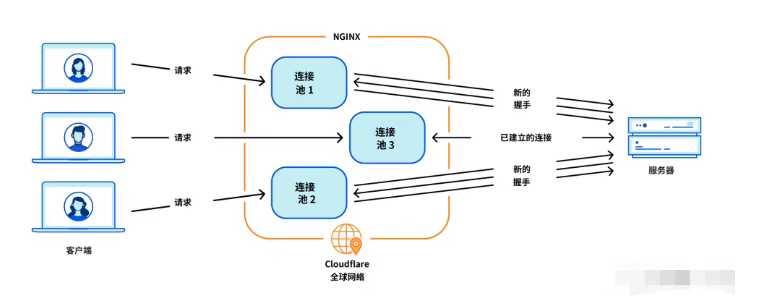
Cloudflare 从 Nginx 到 Pingora:性能、效率与安全的全面升级
在互联网的快速发展中,高性能、高效率和高安全性的网络服务成为了各大互联网基础设施提供商的核心追求。Cloudflare 作为全球领先的互联网安全和基础设施公司,近期做出了一个重大技术决策:弃用长期使用的 Nginx,转而采用其内部开发…...

土地利用/土地覆盖遥感解译与基于CLUE模型未来变化情景预测;从基础到高级,涵盖ArcGIS数据处理、ENVI遥感解译与CLUE模型情景模拟等
🔍 土地利用/土地覆盖数据是生态、环境和气象等诸多领域模型的关键输入参数。通过遥感影像解译技术,可以精准获取历史或当前任何一个区域的土地利用/土地覆盖情况。这些数据不仅能够用于评估区域生态环境的变化趋势,还能有效评价重大生态工程…...

今日科技热点速览
🔥 今日科技热点速览 🎮 任天堂Switch 2 正式发售 任天堂新一代游戏主机 Switch 2 今日正式上线发售,主打更强图形性能与沉浸式体验,支持多模态交互,受到全球玩家热捧 。 🤖 人工智能持续突破 DeepSeek-R1&…...

Unit 1 深度强化学习简介
Deep RL Course ——Unit 1 Introduction 从理论和实践层面深入学习深度强化学习。学会使用知名的深度强化学习库,例如 Stable Baselines3、RL Baselines3 Zoo、Sample Factory 和 CleanRL。在独特的环境中训练智能体,比如 SnowballFight、Huggy the Do…...
